Trong guồng quay công việc bận rộn, việc quản lý thời gian hiệu quả trên máy tính Windows PC trở thành ưu tiên hàng đầu. Bạn luôn tìm kiếm những cách thức thông minh để hoàn thành nhiều việc hơn trong thời gian ngắn hơn, đồng thời giảm thiểu những phiền nhiễu không đáng có. May mắn thay, hệ điều hành Windows đã không ngừng phát triển, và Microsoft đã tích hợp nhiều tính năng mới nhằm hỗ trợ người dùng tối ưu hóa quy trình làm việc và nâng cao năng suất mỗi ngày.
Một số tính năng này rất trực quan, trong khi số khác đòi hỏi bạn cần dành chút thời gian tìm hiểu và làm quen. Tuy nhiên, việc nắm vững và áp dụng chúng có thể mang lại lợi ích đáng kể, giúp bạn tiết kiệm thời gian quý báu và làm việc hiệu quả hơn mỗi ngày trên chiếc PC của mình. Hãy cùng caphecongnghe.com khám phá 8 mẹo và tính năng mạnh mẽ trên Windows mà mọi người dùng đều nên biết.
1. Học và Sử Dụng Các Phím Tắt Bàn Phím
Tiết kiệm thời gian trong Windows và Microsoft Office
 Một người dùng đang gõ phím trên bàn phím cơ, minh họa việc sử dụng phím tắt để tăng tốc công việc trên Windows.
Một người dùng đang gõ phím trên bàn phím cơ, minh họa việc sử dụng phím tắt để tăng tốc công việc trên Windows.
Các phím tắt bàn phím là một trong những cách hiệu quả nhất để tiết kiệm thời gian đáng kể trong hành trình làm việc với máy tính. Có vô số phím tắt mà bạn có thể sử dụng để điều hướng trong Windows và các ứng dụng Microsoft Office. Ví dụ, bạn có thể tham khảo hàng trăm phím tắt dành cho Office. Bạn không cần phải học thuộc tất cả, nhưng hãy tìm những phím tắt phù hợp nhất với công việc của mình, đặc biệt là những phím tắt giúp bạn thực hiện các tác vụ lặp đi lặp lại nhanh chóng hơn.
Nếu bạn thường xuyên soạn thảo văn bản hoặc làm việc với nội dung chữ, chắc chắn bạn sẽ muốn sử dụng các phím tắt quen thuộc như Ctrl + C để sao chép văn bản và Ctrl + V để dán. Để mở Task Manager nhằm đóng các ứng dụng bị treo hoặc khắc phục sự cố, hãy sử dụng tổ hợp phím Ctrl + Shift + Esc. Thay vì phải nhấp chuột qua menu Start trên Windows 11, bạn có thể dùng Win + I để mở trực tiếp ứng dụng Cài đặt (Settings). Việc tìm hiểu và áp dụng các phím tắt Windows 11 sẽ giúp bạn tăng cường năng suất khi sử dụng hệ điều hành này. Hãy tìm những phím tắt hiệu quả nhất cho tình huống của bạn để làm việc nhanh chóng hơn.
Các phím tắt cũng hoạt động hiệu quả trong nhiều dịch vụ và ứng dụng khác. Chẳng hạn, bạn có thể sử dụng phím tắt trong Gmail để quản lý hộp thư đến của mình hoặc tận dụng các phím tắt Google Drive nếu bạn thường xuyên làm việc với nó. Ngay cả khi bạn là người dùng Apple, cũng có các phím tắt cho macOS giúp bạn tiết kiệm thời gian. Và nếu bạn đang dùng Chromebook, cũng có những phím tắt ChromeOS phổ biến sẽ giúp bạn hoàn thành công việc nhanh chóng và dễ dàng. Cuối cùng, khi bạn đang dùng Windows, hãy tập thói quen nhấn phím Windows để mở menu Start thay vì nhấp chuột, điều này giúp tăng hiệu quả đáng kể.
2. Tận Dụng Màn Hình Ảo (Virtual Desktops)
Tính năng ít được biết đến nhưng vô cùng hữu ích
 Màn hình máy tính Windows 11 hiển thị chế độ Task View với hai màn hình ảo được tạo sẵn ở phía dưới, giúp người dùng sắp xếp không gian làm việc.
Màn hình máy tính Windows 11 hiển thị chế độ Task View với hai màn hình ảo được tạo sẵn ở phía dưới, giúp người dùng sắp xếp không gian làm việc.
Màn hình ảo có thể giúp bạn tiết kiệm thời gian bằng cách tạo ra nhiều không gian làm việc riêng biệt. Tính năng này lần đầu tiên được giới thiệu trên Windows 10 và vốn đã được người dùng Linux desktop yêu thích trong nhiều năm. Bạn có thể tạo các màn hình ảo khác nhau với cấu hình và bố cục ứng dụng riêng. Chẳng hạn, bạn có thể tạo một hoặc hai màn hình cho các tác vụ công việc khác nhau (hoặc các dự án riêng biệt) và một màn hình dành cho mục đích cá nhân. Việc chuyển đổi giữa chúng rất dễ dàng bằng cách sử dụng biểu tượng trên nút Task View trên thanh tác vụ hoặc tổ hợp phím tắt Win + Tab. Nếu bạn đang tìm cách để nâng cao năng suất trên Windows 11, Màn hình ảo có thể mang lại lợi ích đáng kể.
3. Kết Nối Điện Thoại Với Windows
Truy cập dữ liệu điện thoại ngay trên PC
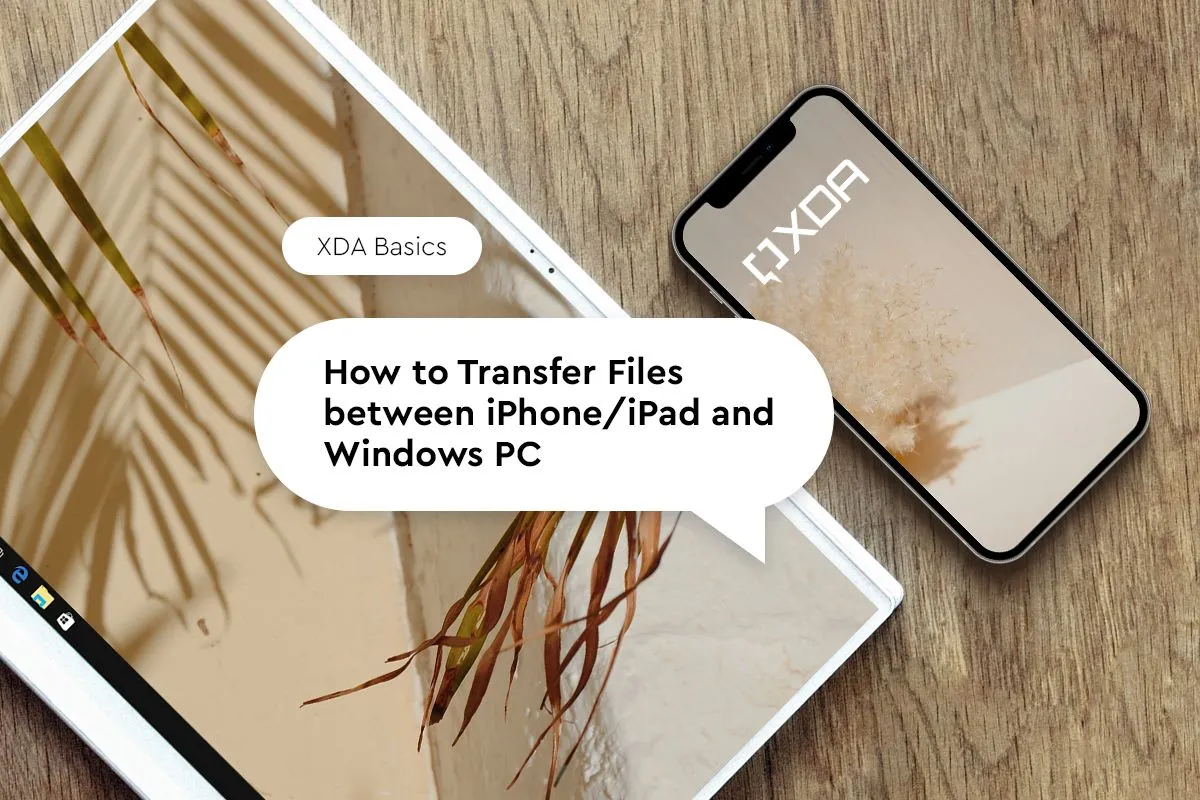 Giao diện ứng dụng Phone Link trên Windows minh họa cách chuyển tệp tin giữa iPhone hoặc thiết bị Android và máy tính Windows.
Giao diện ứng dụng Phone Link trên Windows minh họa cách chuyển tệp tin giữa iPhone hoặc thiết bị Android và máy tính Windows.
Kết nối điện thoại với Windows cho phép bạn quản lý cả hai thiết bị dễ dàng hơn từ một giao diện duy nhất. Cách đơn giản nhất để kết nối điện thoại của bạn là sử dụng ứng dụng Phone Link của Microsoft. Khi đã kết nối, việc chạy ứng dụng hoặc chuyển tệp giữa Android và Windows trở nên cực kỳ thuận tiện. Ứng dụng này cũng đã được cập nhật để hoạt động tốt hơn với các thiết bị Apple, cho phép bạn nhận tin nhắn, cuộc gọi và cả chuyển tệp từ iPhone sang Windows.
4. Sử Dụng Tính Năng Đồng Bộ Clipboard Trên Windows
Truy cập dữ liệu đã sao chép từ các PC Windows khác
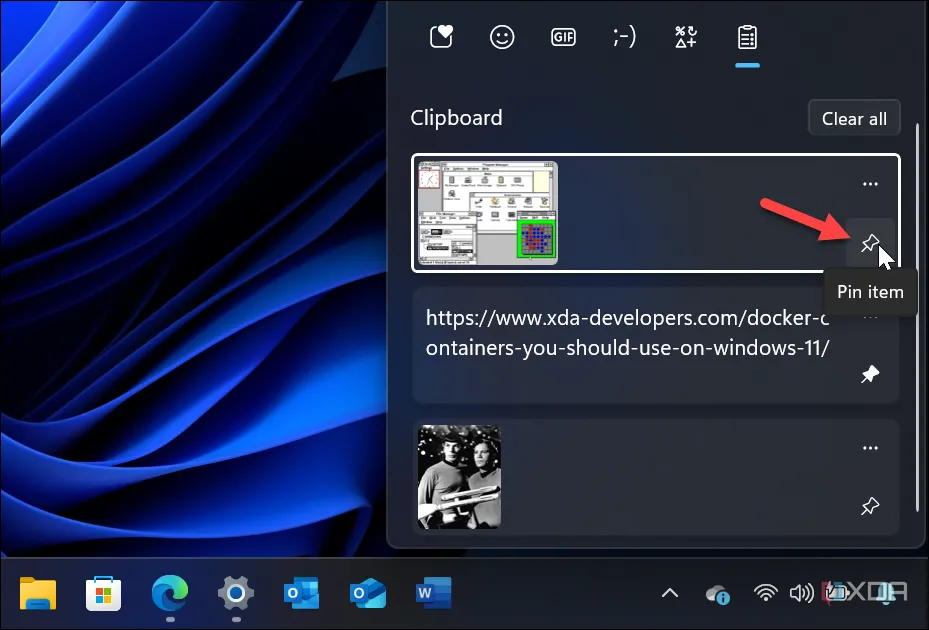 Ảnh chụp màn hình tính năng Clipboard trên Windows, hiển thị tùy chọn ghim các mục đã sao chép để lưu trữ vĩnh viễn và đồng bộ giữa các thiết bị.
Ảnh chụp màn hình tính năng Clipboard trên Windows, hiển thị tùy chọn ghim các mục đã sao chép để lưu trữ vĩnh viễn và đồng bộ giữa các thiết bị.
Một cách hữu ích khác để quản lý dữ liệu đã sao chép giữa các PC chạy Windows 11 là sử dụng tính năng đồng bộ hóa Clipboard. Với tính năng này, bạn có thể truy cập các hình ảnh, ảnh chụp màn hình, liên kết và văn bản đã sao chép giữa các máy tính Windows hoặc thiết bị Android của mình. Tuy nhiên, điều quan trọng cần lưu ý là bạn phải đăng nhập bằng cùng một tài khoản Microsoft trên mỗi thiết bị.
Tính năng này hoạt động đúng như tên gọi của nó. Ví dụ, bạn có thể chụp ảnh màn hình hoặc sao chép một hình ảnh, văn bản trên một máy tính Windows này và truy cập nó từ Clipboard trên một máy tính Windows hoặc điện thoại Android khác. Điều này giống như việc bạn có một bảng ghi nhớ chung các mục đã lưu trên tất cả các thiết bị tương thích của mình. Làm việc giữa nhiều thiết bị theo cách này có thể tiết kiệm rất nhiều thời gian cho bạn, đặc biệt nếu bạn thường xuyên lưu trữ vĩnh viễn các mục vào Windows Clipboard.
5. Lên Lịch Khởi Động Lại Windows Update Với Giờ Hoạt Động (Active Hours)
Ngăn chặn Windows Update làm gián đoạn công việc
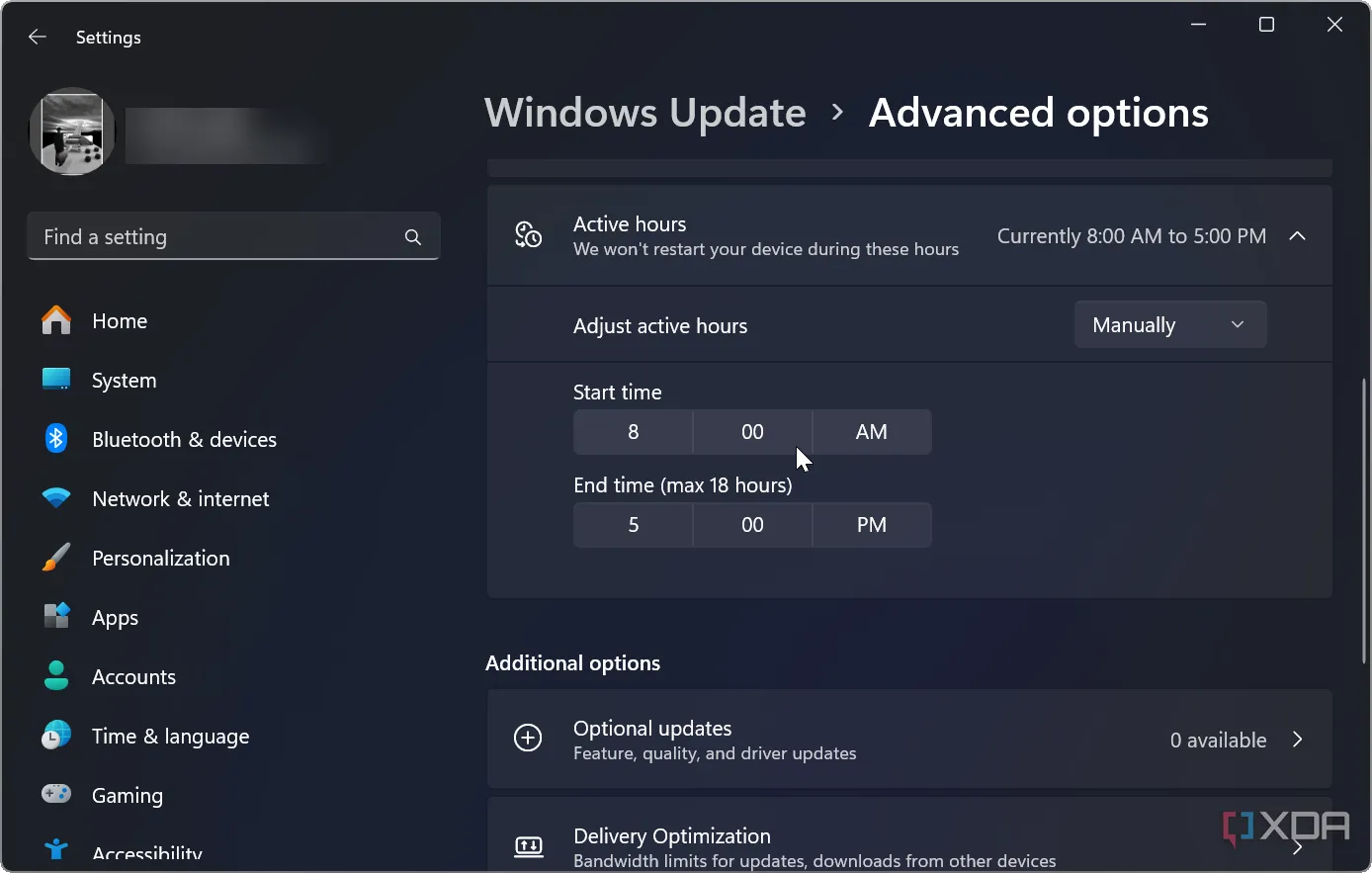 Cài đặt Giờ hoạt động (Active Hours) trong Windows 11, cho phép người dùng định cấu hình thời gian sử dụng máy tính để hệ thống không tự động khởi động lại.
Cài đặt Giờ hoạt động (Active Hours) trong Windows 11, cho phép người dùng định cấu hình thời gian sử dụng máy tính để hệ thống không tự động khởi động lại.
Khi bạn đang tập trung cao độ vào công việc, việc PC đột ngột khởi động lại để hoàn tất các bản cập nhật Windows có thể gây khó chịu và làm gián đoạn dòng chảy ý tưởng của bạn. May mắn thay, bạn có thể lên lịch cập nhật và khởi động lại hệ thống ngoài giờ làm việc của mình. Để thiết lập, hãy truy cập Cài đặt (Settings) -> Windows Update -> Giờ hoạt động (Active hours) và đặt chế độ tự động hoặc thiết lập lịch trình tùy chỉnh. Tất nhiên, ý tưởng ở đây là đặt thời gian khi bạn không sử dụng PC. Cũng cần lưu ý rằng các bản cập nhật phiên bản lớn có thể mất vài giờ để hoàn thành. Vì vậy, tốt nhất bạn nên đặt giờ hoạt động của mình trong ngày làm việc để các bản cập nhật có thể diễn ra vào ban đêm.
6. Gõ Bằng Giọng Nói
Chỉ cần nói để hoàn thành tài liệu
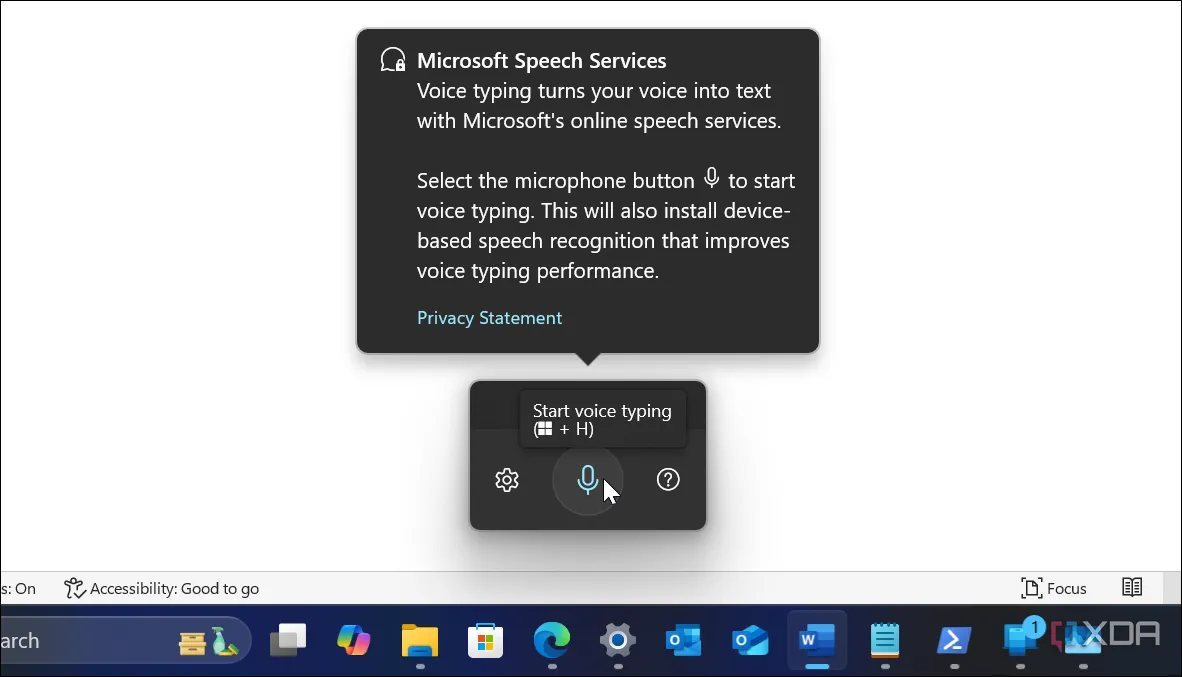 Ảnh chụp màn hình tính năng gõ bằng giọng nói trên Windows 11, hiển thị biểu tượng micro và văn bản đang được chuyển đổi từ lời nói trong Microsoft Word.
Ảnh chụp màn hình tính năng gõ bằng giọng nói trên Windows 11, hiển thị biểu tượng micro và văn bản đang được chuyển đổi từ lời nói trong Microsoft Word.
Bạn có thể sử dụng tính năng gõ bằng giọng nói trong Windows 11 để cho các ngón tay nghỉ ngơi và soạn thảo văn bản chỉ bằng lời nói của mình. Tính năng đọc chính tả này rất dễ sử dụng. Đặt con trỏ vào vị trí bạn muốn gõ và nhấn Win + H để mở nó. Nếu đây là lần đầu tiên bạn sử dụng, hãy nhấp vào nút micro và bắt đầu nói những gì bạn muốn gõ. Mặc dù có thể có một vài lỗi nhỏ, nhưng nó hoạt động khá tốt. Bạn có thể ra lệnh xóa, lùi lại, chèn dấu câu, v.v. Tính năng này sẽ giúp bạn tiết kiệm thời gian đáng kể nếu bạn muốn đọc một email dài thay vì phải gõ nó. Hơn nữa, bạn có thể sử dụng nó ở bất cứ đâu.
7. Tận Dụng Snap Layouts
Quản lý kích thước cửa sổ như một chuyên gia
Việc di chuyển và thay đổi kích thước các cửa sổ trước đây đòi hỏi nhiều thao tác nhấp và kéo. Nhưng tính năng Snap Layouts trong Windows cho phép bạn di chuột qua nút phóng to cửa sổ ở góc trên cùng bên phải để xem các bố cục kích thước có sẵn. Khi đã gắn một cửa sổ vào một kích thước cụ thể, bạn sẽ được hướng dẫn để sử dụng các kích thước còn lại cho các cửa sổ khác trên màn hình của mình. Sử dụng phím tắt Win + Z để hiển thị từng vùng đánh số có sẵn cho cửa sổ. Tính năng này giúp tối ưu hóa không gian màn hình và tăng cường khả năng đa nhiệm của bạn.
8. Khởi Động Các Phiên Tập Trung (Focus Sessions)
Loại bỏ mọi phiền nhiễu
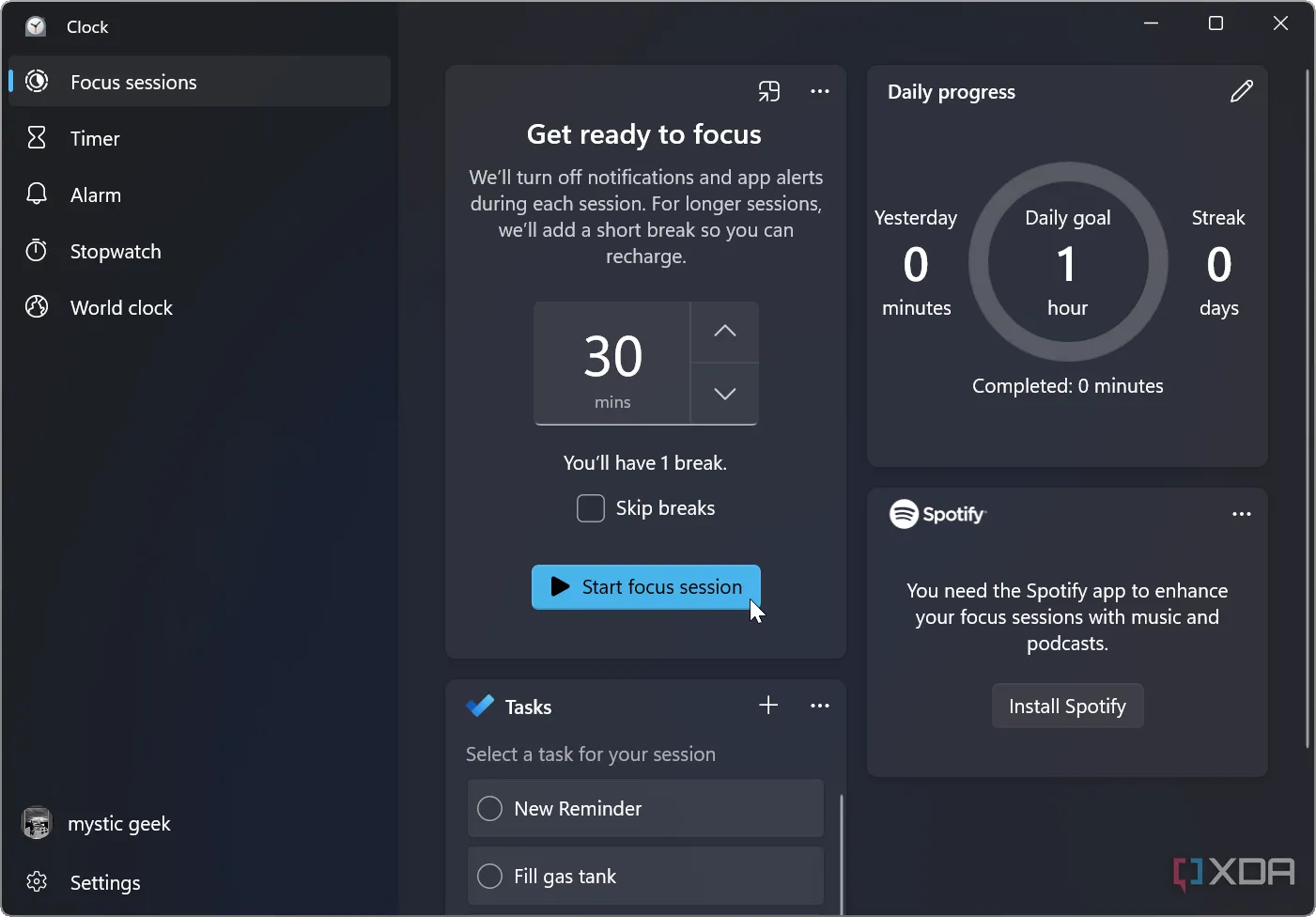 Giao diện ứng dụng Đồng hồ (Clock app) trên Windows, hiển thị tùy chọn khởi động phiên tập trung (Focus session) để loại bỏ phiền nhiễu khi làm việc.
Giao diện ứng dụng Đồng hồ (Clock app) trên Windows, hiển thị tùy chọn khởi động phiên tập trung (Focus session) để loại bỏ phiền nhiễu khi làm việc.
Bạn muốn giữ sự tập trung cao độ và tránh những phiền nhiễu không cần thiết trên màn hình? Windows có một tính năng giúp bạn làm điều đó. Bạn có thể sử dụng ứng dụng Đồng hồ (Clock app) trên hệ thống để thiết lập một Phiên Tập trung (Focus session), cho phép bạn hoàn toàn tập trung vào công việc của mình. Trong thời gian bạn đặt cho phiên làm việc, chế độ Không làm phiền (Do Not Disturb) sẽ được bật, không có thông báo nào xuất hiện và các huy hiệu ứng dụng trên thanh tác vụ của bạn sẽ không sáng lên. Để bắt đầu một phiên, hãy mở ứng dụng Đồng hồ (Clock app) -> Phiên tập trung (Focus sessions) và đặt bộ hẹn giờ cho khoảng thời gian bạn không muốn bị phân tâm.
Tiết kiệm thời gian để làm việc năng suất hơn trên Windows
Hoàn thành công việc trên Windows PC là điều cần thiết. Hệ điều hành này tích hợp nhiều tính năng hữu ích cho phép bạn hoàn thành công việc nhanh chóng và giúp bạn duy trì sự tập trung. Chỉ cần học một vài phím tắt và áp dụng một vài tính năng trong số những gì đã nêu ở trên, năng suất của bạn sẽ được cải thiện đáng kể. Khi đã thành thạo một vài tính năng, hãy tiếp tục học thêm và bạn sẽ làm việc nhanh như chớp. Đừng ngần ngại khám phá và áp dụng để biến chiếc PC của mình thành công cụ làm việc hiệu quả nhất.